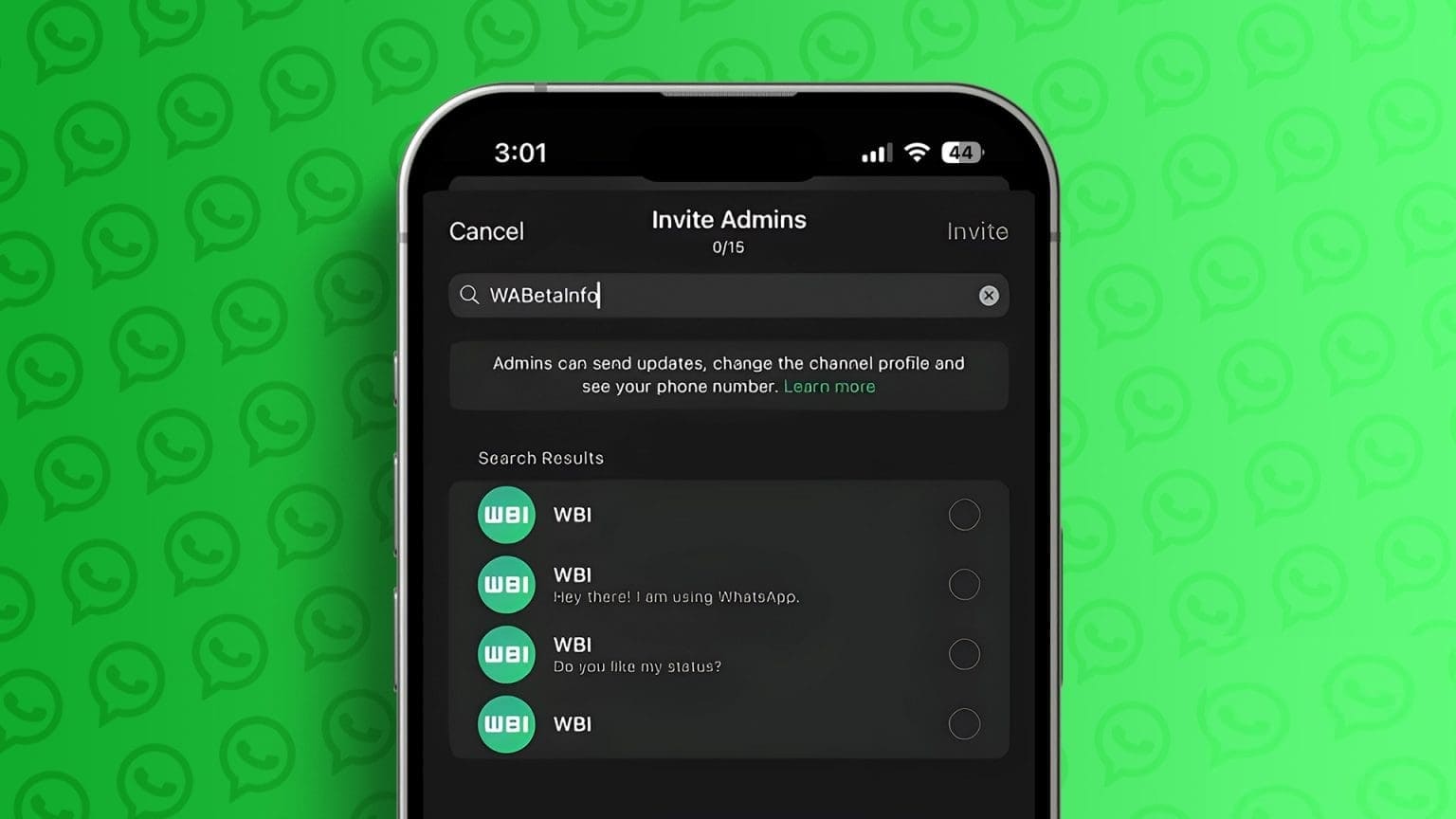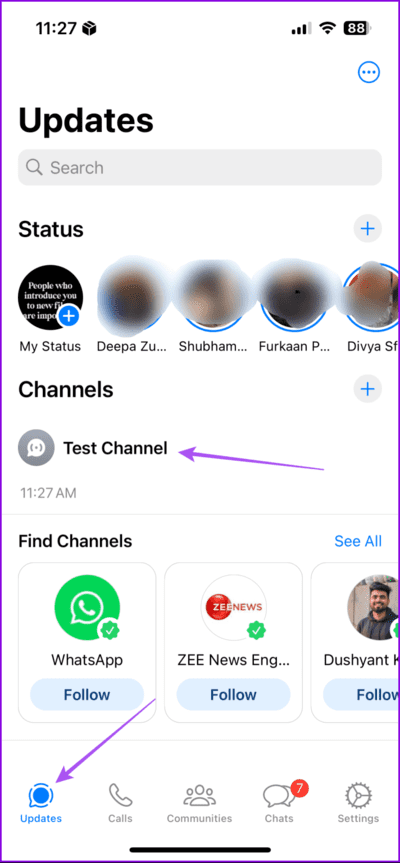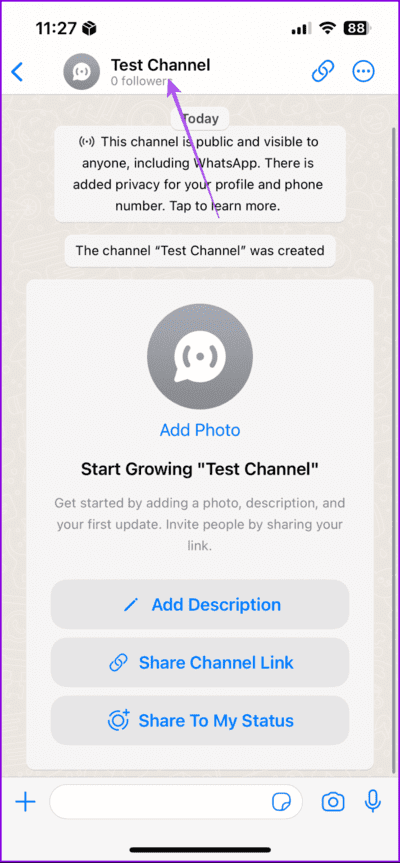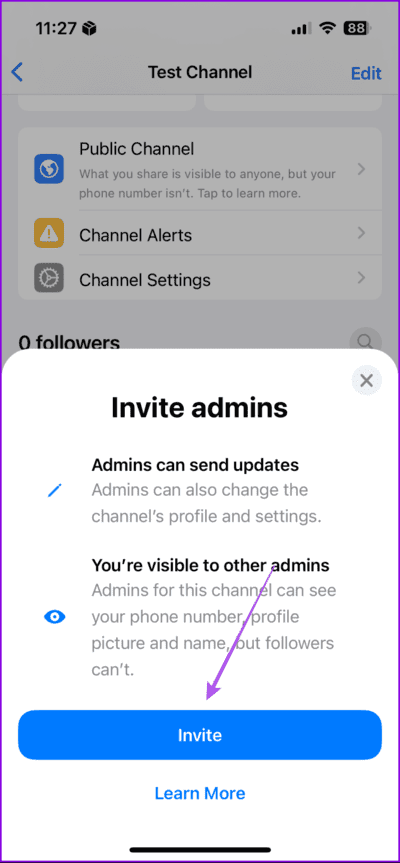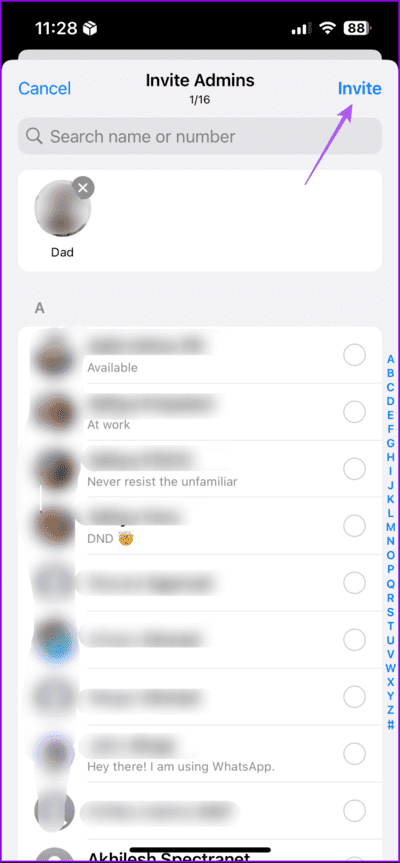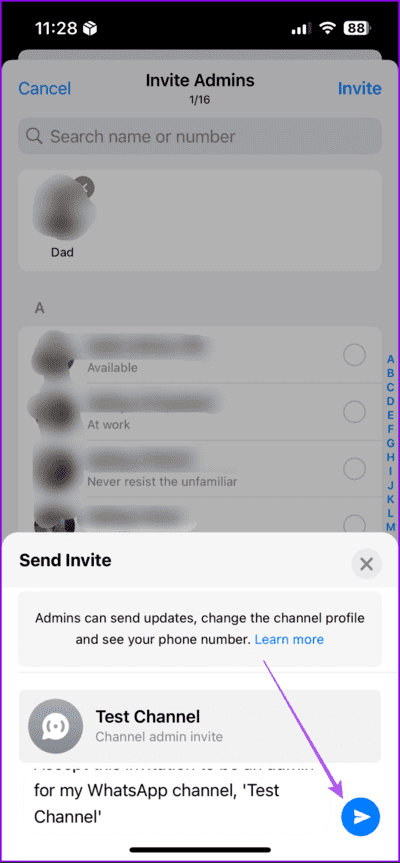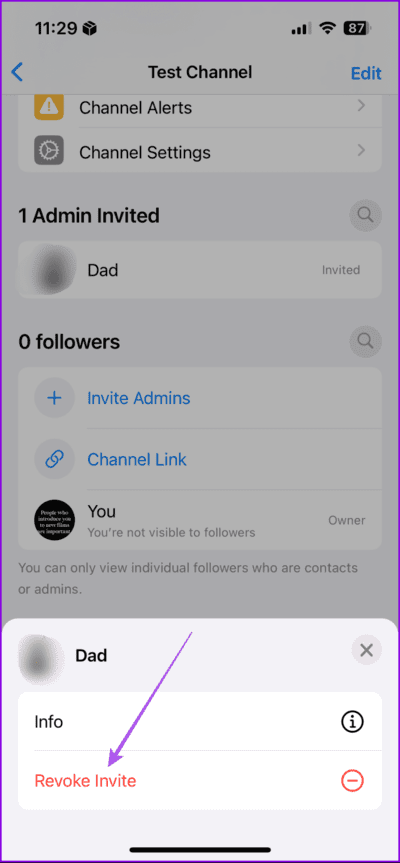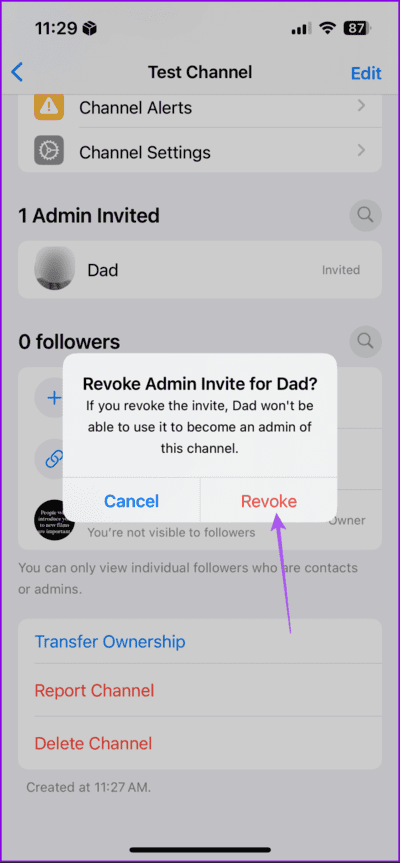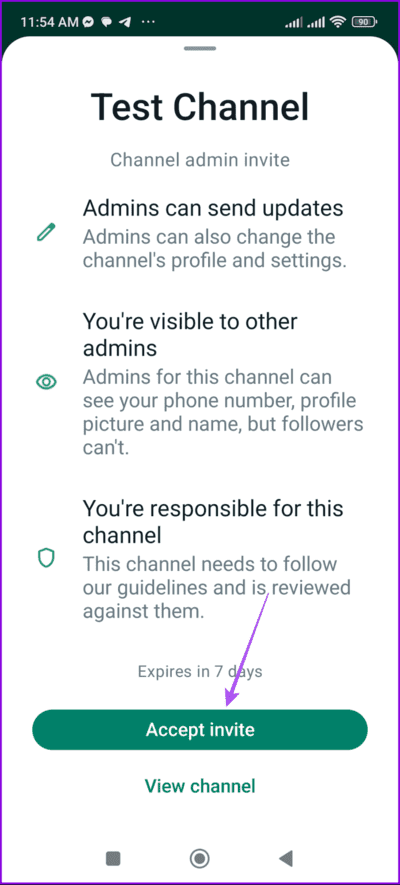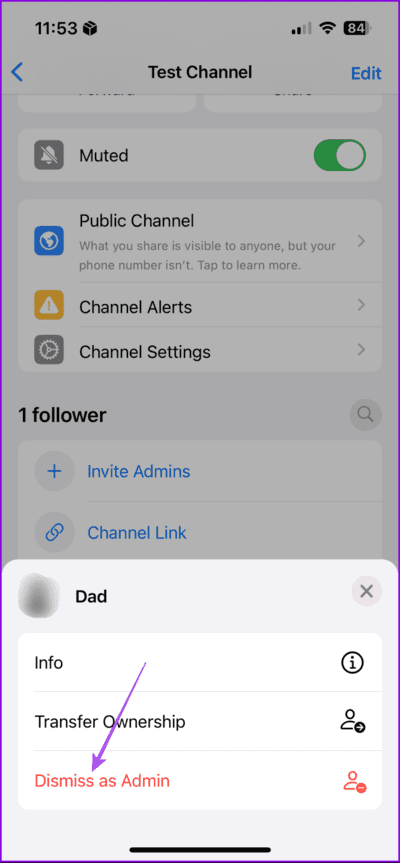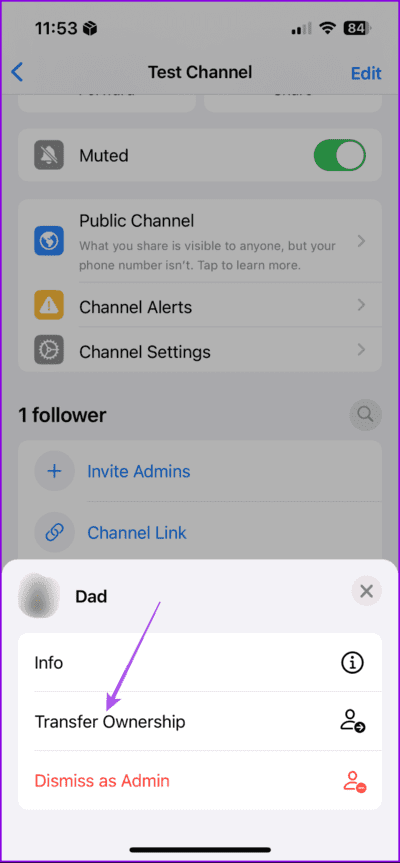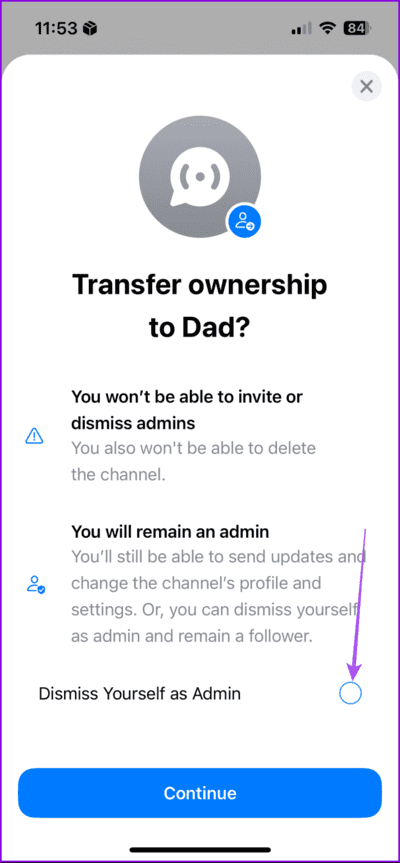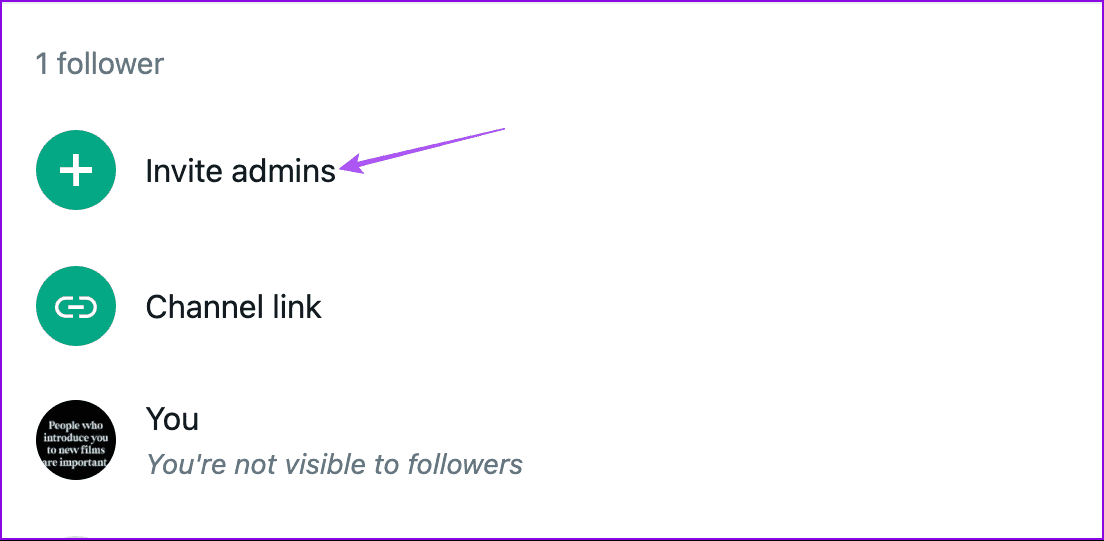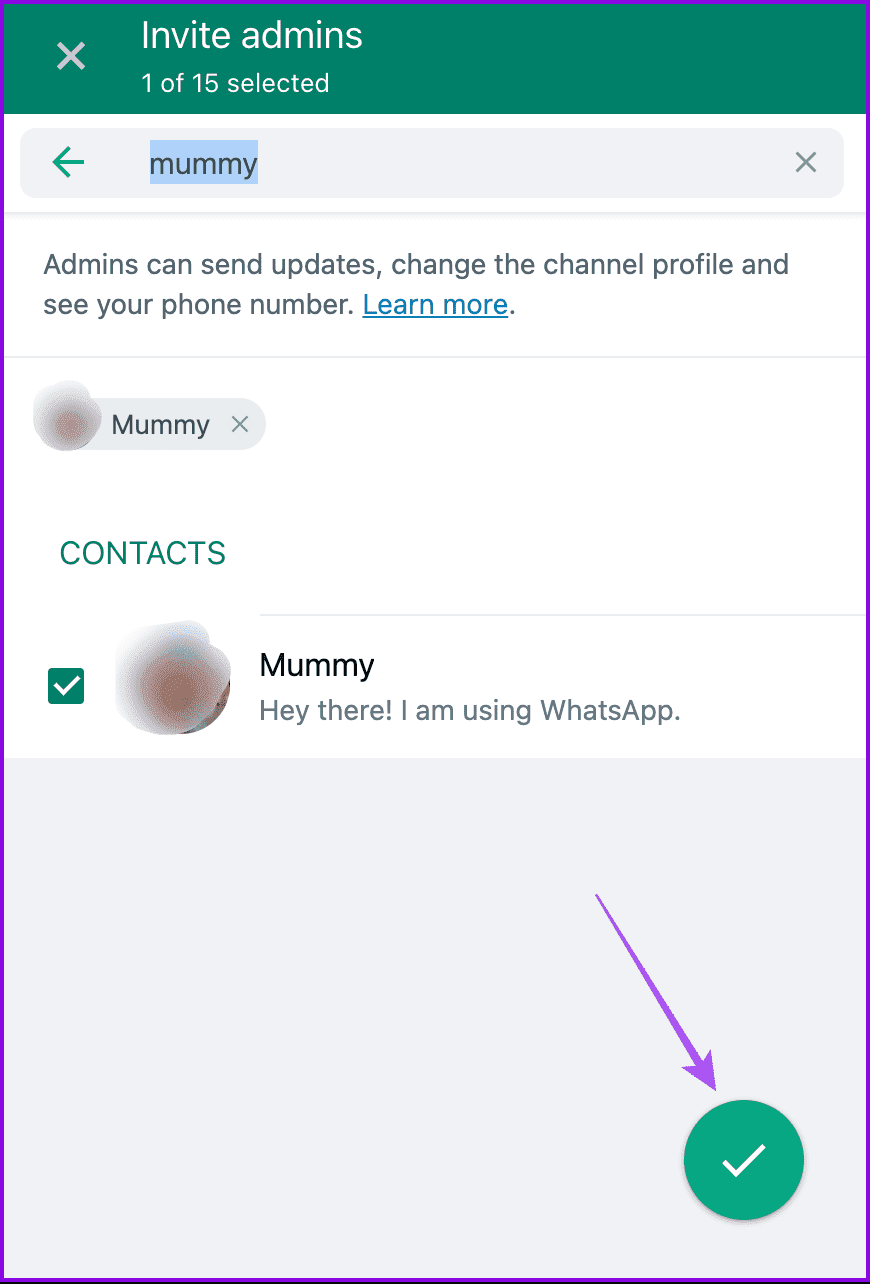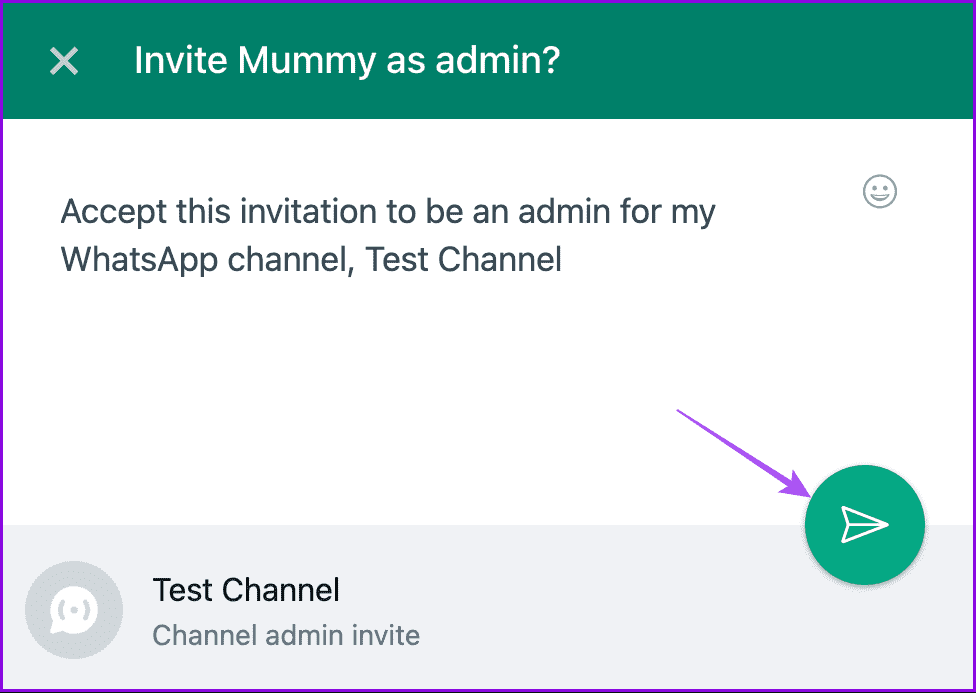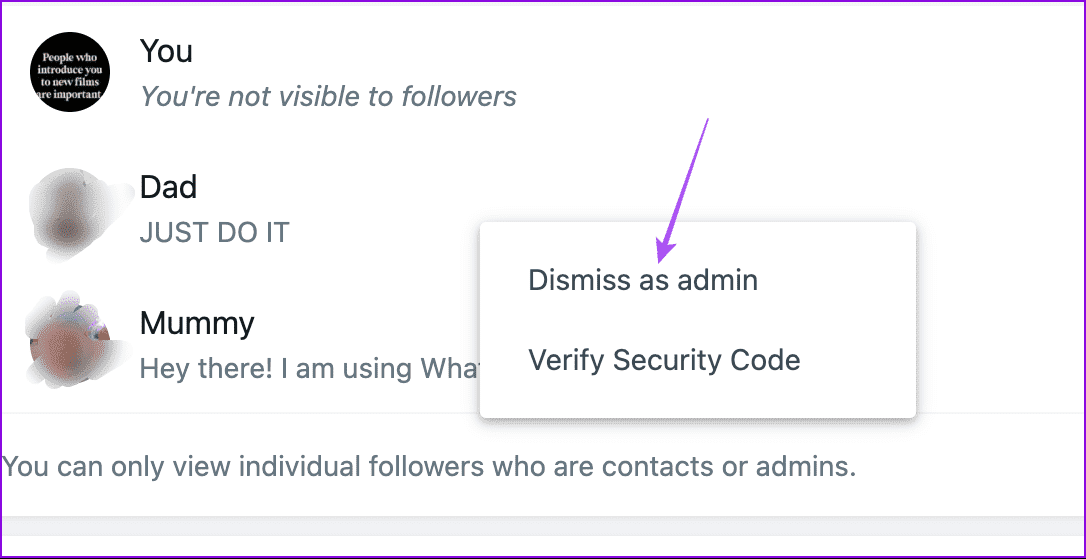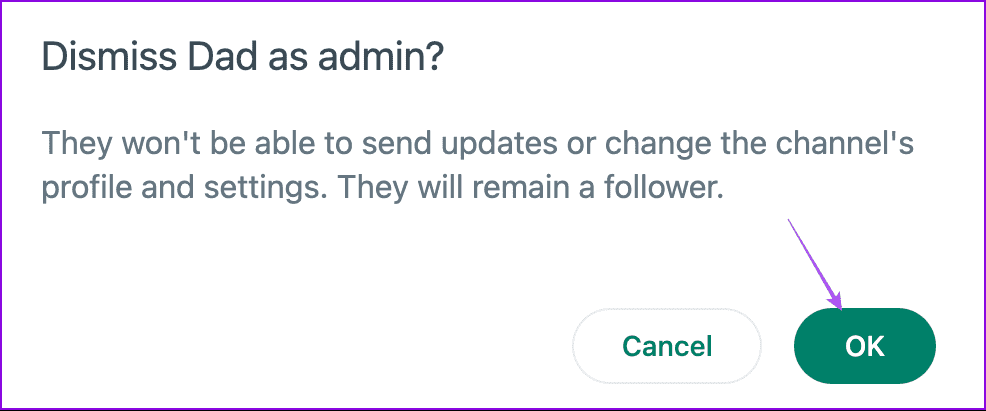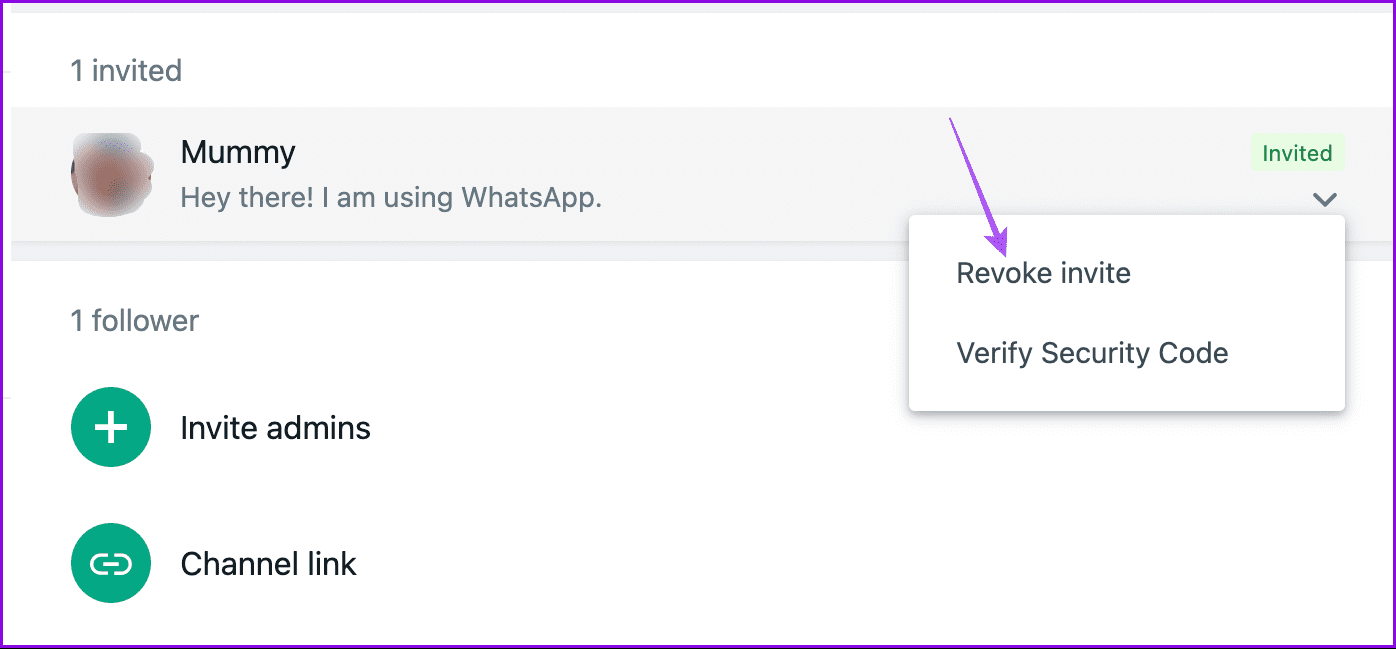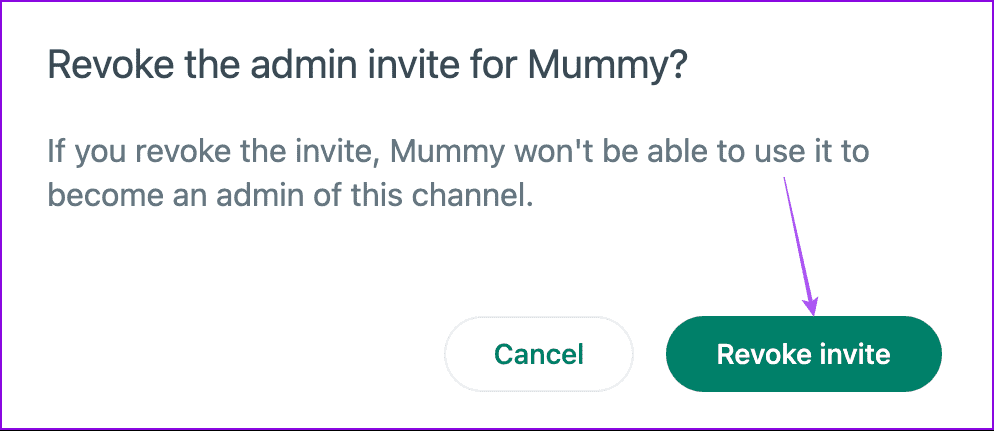WhatsApp 채널에 여러 관리자를 추가하는 방법
WhatsApp 채널을 사용하면 당신의 관심사를 따르십시오 그리고 열정을 공유하는 사람들의 커뮤니티를 만드세요. 친구나 가족과 함께 WhatsApp 채널을 만들어 원활하게 업데이트를 보내거나 메시지를 방송할 수 있습니다. 물론, 채널이 인기를 얻으면 스스로 관리하는 데 어려움을 겪을 수도 있습니다. 좋은 소식은 이제 WhatsApp을 통해 채널에 여러 관리자를 추가할 수 있다는 것입니다.
인구가 많은 WhatsApp 채널이 없더라도 효과적인 관리를 위해 여러 명의 관리자를 두는 것은 항상 좋은 일입니다. 모바일 및 데스크톱의 WhatsApp 채널에서 관리자를 추가하고 관리하는 방법은 다음과 같습니다.
WHATSAPP 모바일 채널에 여러 관리자를 초대하세요
인기 있는 인스턴트 메시징 앱의 새로운 업데이트를 사용하면 채널을 관리할 관리자를 한 명 이상(정확하게는 16명) 추가할 수 있습니다. 모든 관리자는 설명, 프로필 사진, 채널 이름 변경, 메시지 보내기 등과 같은 귀하와 동일한 관리자 권한을 갖습니다.
단계를 진행하기 전에 설치하는 것이 좋습니다. WhatsApp의 최신 버전 iPhone이나 Android 휴대전화에서
완료한 후 WhatsApp 채널에 여러 관리자를 추가하는 방법은 다음과 같습니다.
단계1 : 앱 열기 WhatsApp에 iPhone 및 Android 휴대폰에서.
단계2 : 탭 누르기 업데이트 채널 이름을 선택하세요.
3단계: 상단의 채널 이름으로 이동하세요. 그런 다음 아래로 스크롤하여 선택하세요. 관계자를 초대합니다.
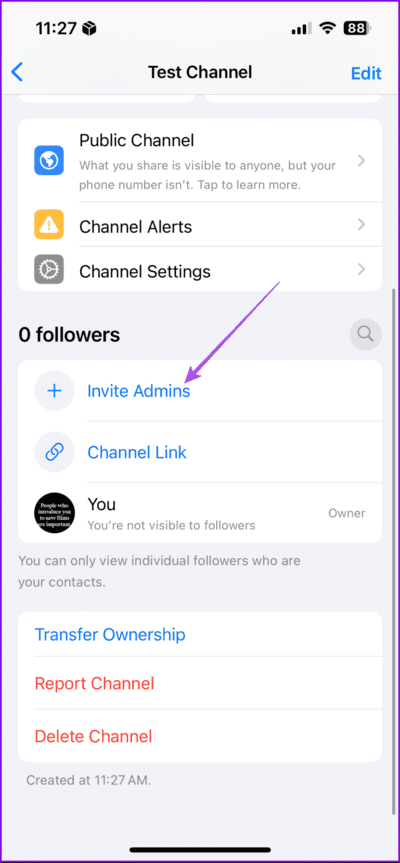
단계4 : 클릭 부르다 다시 확인합니다.
단계5 : 퍄퍄퍄 연락처에서 이름을 지정하거나 검색하세요. 그런 다음 옵션을 누릅니다. 초대 오른쪽 상단 모서리에 있습니다.
6단계: 아이콘을 클릭하십시오 보내다 초대장을 보내려면 오른쪽 하단에 있는
초대를 취소하려면 연락처 이름을 클릭하고 초대 취소를 선택하면 됩니다.
그런 다음 취소를 다시 눌러 확인합니다.
모바일에서 WhatsApp 채널 관리자 초대 수락
단계1 : 앱 열기 WhatsApp에 기기에서 메시지와 함께 받은 채팅을 탭하세요.
단계2 : 클릭 초대장 보기 그런 다음 선택 초대를 수락합니다.
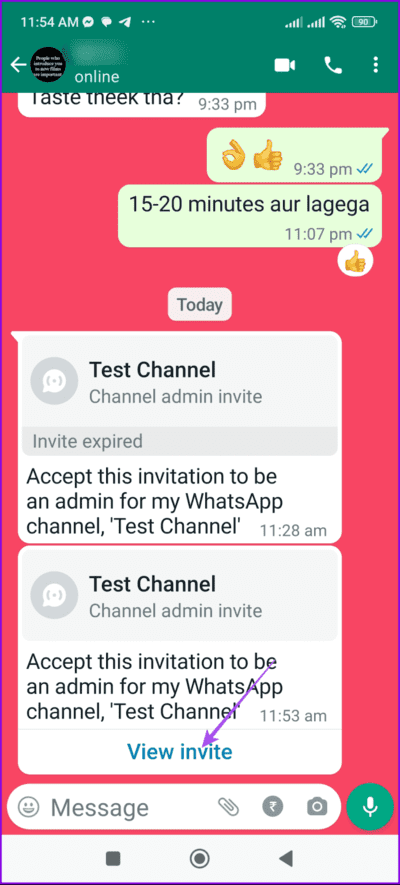
이제 원하는 WhatsApp 채널의 관리자로 표시됩니다.
모바일의 WhatsApp 채널에서 관리자 제거
여러 명의 관리자를 추가하면 WhatsApp 채널에서도 해당 관리자를 편집하거나 제거할 수 있습니다. 방법은 다음과 같습니다.
단계1 : 열다 WhatsApp에 그리고 가다 당신의 채널.
단계2 : 채널 이름을 클릭하고 선택하세요. 관리자의 이름입니다.
3단계: 퍄퍄퍄 관리자에서는 제외됩니다.
WhatsApp 채널의 소유권을 다른 관리자에게 이전할 수도 있습니다.
이렇게 하면 자신을 관리자에서 제외하도록 선택할 수도 있습니다.
WHATSAPP 데스크톱 채널에 여러 관리자를 초대하세요
WhatsApp Desktop 사용자는 여러 관리자를 초대하는 옵션도 사용할 수 있습니다. 다시 한 번 말씀드리지만, 현재 앱 버전에서는 이 기능을 사용하지 못할 수 있으므로 Mac 또는 Windows PC에서 앱을 업데이트하는 것이 좋습니다.
단계1 : 앱 열기 WhatsApp에 Mac 또는 Windows PC에서.
단계2 : 탭하다 업데이트 훠궈 당신의 채널.
3단계: 상단의 채널 이름으로 이동하세요.
단계4 : 아래로 스크롤하여 선택 관계자를 초대합니다.
단계5 : 이름을 입력하세요 당신의 연락처 녹색 아이콘을 클릭하여 확인하세요.
6단계: 아이콘을 클릭하십시오 إرسال 초대장을 보내려면
데스크톱의 WHATSAPP 채널에서 관리자 제거
WhatsApp 채널에 다른 관리자를 추가한 후 필요할 때 제거하는 방법은 다음과 같습니다. 이 단계는 Mac 및 Windows PC 사용자에게 다시 적용됩니다.
단계1 : 열다 왓츠앱 Mac 또는 Windows PC에서.
단계2 : 이동 당신의 채널 클릭 채널 이름.
3단계: 오른쪽 클릭 책임 있는 이름 제거하고 선택하려는 관리자에서는 제외됩니다.
단계4 : 딸깍 하는 소리 "확인" 확인용.
관리자 초대가 전송된 후 취소하려면 연락처 이름을 마우스 오른쪽 버튼으로 클릭하고 초대 취소를 선택하세요.
그런 다음 “초대 취소" 확인을 위해.
커뮤니티를 더 효과적으로 관리하세요
WhatsApp 채널에 여러 명의 관리자를 추가하는 것이 좋습니다. 특히 자리를 비워 계정에 액세스할 수 없는 경우에는 더욱 그렇습니다. 기존 그룹에 가입하는 것 외에도 WhatsApp에 커뮤니티를 만들 수도 있습니다. 이 커뮤니티는 관련 그룹의 그룹을 포함한다는 점에서 채널과 다릅니다. WhatsApp에 여러 그룹이 있는 경우 채널 대신 커뮤니티를 만들 수 있습니다. 그렇다면 언제 채널을 만들어야 할까요? 사회와 무엇이 다른가? 당신은 참조 할 수 있습니다 WhatsApp 채널과 커뮤니티의 모든 차이점을 알아보는 게시물입니다.